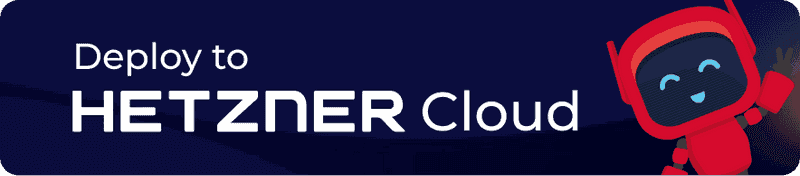Diese App enthält eine fertige Nextcloud-Installation. Sie können sie über die Hetzner Console oder die Hetzner Cloud API installieren.
Nextcloud vereint die Einfachheit mit der sich Dienste wie Dropbox und Google Drive nutzen lassen mit Sicherheit, Privatsphäre und Kontrolle. Es ist eine freie Software, mit der man unter anderem Daten auf einem eigenen Server speichern kann (Filehosting).
Getting Started
Erstellen Sie sich Ihren Server wie gewohnt über die Hetzner Console. Alternativ zum Betriebssystem können Sie eine App wählen, die Sie gerne vorinstalliert hätten.
Nextcloud ist vorinstalliert, wenn das Image gebootet wird, aber nicht aktiviert.
Um Nextcloud zu aktivieren und Ihren Admin-Benutzer anzulegen, melden Sie sich bitte auf Ihrem Server an:
- Per SSH-Key, falls Sie beim Erstellen Ihres Servers einen angegeben haben
- Per root-Passwort, das Sie beim Erstellen Ihres Servers per E-Mail von uns erhalten haben, wenn kein SSH-Key angegeben wurde
Dies führt Sie durch den Prozess, ermöglicht zusätzliche Let's Encrypt-Unterstützung und anschließend können Sie Nextcloud wie gewohnt aus dem Web nutzen. Sollten Sie Let's Encrypt beim ersten Mal anmelden überspringen, ist es später immer noch möglich das Zertifikat zu aktivieren (siehe Let's Encrypt nachträglich aktivieren).
Hetzner Cloud API
Anstelle der Hetzner Console kann zum Einrichten eines Servers mit vorinstalliertem Nextcloud auch die Hetzner Cloud API genutzt werden.
-
Zum Beispiel per Curl-Befehl über die Kommandozeile
curl \ -X POST \ -H "Authorization: Bearer $API_TOKEN" \ -H "Content-Type: application/json" \ -d '{"name":"my-server", "server_type":"cpx21", "image":"nextcloud"}' \ 'https://api.hetzner.cloud/v1/servers' -
Oder über hcloud-cli
hcloud server create --name my-server --type cpx21 --image nextcloud
Let's Encrypt nachträglich aktivieren
Let’s Encrypt stellt kostenfrei digitale Zertifikate zur Verfügung. Diese werden auf Webseiten zur Aktivierung von HTTPS (SSL/TLS) benötigt.
Um Let's Encrypt nachträglich zu aktivieren, führen Sie bitte folgende Schritte aus:
-
Certbot (vorinstalliert) mit Apache-Plugin ausführen
certbot --apacheSie werden durch den Prozess geleitet, durch den Sie ein gültiges SSL-Zertifikat erhalten.
-
Apache neustarten
systemctl restart apache2
Image Inhalt
Betriebssystem
- Ubuntu 24.04
Installierte Pakete
Dieses Image enthält Apache, MySQL and PHP als Pakete und Nextcloud aus dem Quellcode.
| NAME | LIZENZ |
|---|---|
| Nextcloud | AGPLv3 |
| Apache | GPLv3 (Apache 2.0) |
| MySQL | GPL |
| PHP | GPL (Expat) |
| Certbot | GPL (Apache 2.0) |
Passwörter
Wir verwenden automatisch generierte Passwörter, die im folgenden Ordner gespeichert werden:
/root/.hcloud_passwordLinks
Weitere Informationen über die installierten Pakete erhalten Sie in den offiziellen Dokumentationen:
Weitere Informationen über Hetzner Cloud und Hetzner Cloud Apps erhalten Sie in unserer offiziellen Dokumentation: